Sommaire
![]() A propos de l'auteur
A propos de l'auteur
![]() Articles liés
Articles liés
Amélioré par l'IA

- Réparer les vidéos présentant différents problèmes, tels que les vidéos cassées, injouables, sans son, etc.
- Réparer les photos endommagées et améliorer leur qualité à l'aide d'algorithmes d'IA avancés.
- Réparer des documents dans différents formats, y compris des fichiers PDF, Word, Excel et PowerPoint.
100% Sécurisé
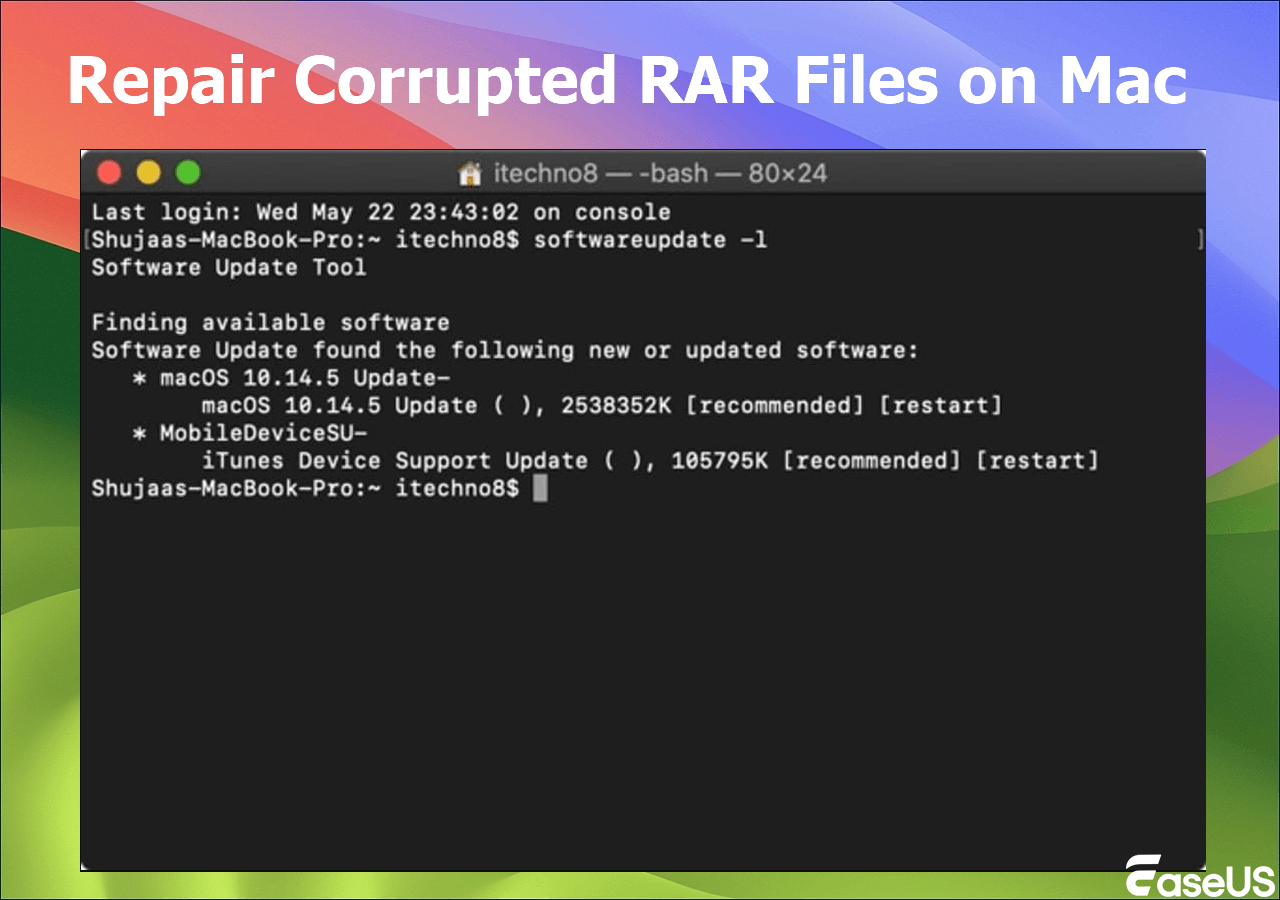
Comment réparer les fichiers RAR corrompus sur Mac ?
La récupération d'un fichier RAR corrompu ou endommagé sur un Mac implique plusieurs méthodes. La plus prometteuse consiste à utiliser des outils de réparation de fichiers, qui incluent une version de bureau pour macOS et un site Web de réparation en ligne. Essayez EaseUS Fixo File Repair en 3 étapes : « Ajouter des fichiers » » Réparer le fichier » » Afficher le fichier réparé ».
Vous possédez probablement des fichiers au format désigné par l'extension .rar, qui signifie Roshal Archive, un format de fichier propriétaire pour les archives qui permet la correction de fichiers.
Les fichiers manquants ou corrompus sur Mac sont une source constante de désagréments. Le fait que certains fichiers cruciaux soient contenus dans une archive RAR corrompue ou effacée ne fait qu'aggraver ce problème. Cependant, assurez-vous que le fichier est corrompu avant de tenter une récupération, pas seulement une erreur de téléchargement ou de transfert. Essayez de le télécharger ou de le copier à nouveau.
Réparer les fichiers RAR corrompus sur Mac avec l'outil de réparation de fichiers
Vous disposez de quatre méthodes, mais tester chacune d'elles individuellement prend du temps. Ainsi, cet article vous montrera la méthode la plus simple pour réparer les fichiers RAR corrompus sur Mac ou d'autres disques durs externes.
La meilleure solution consiste à utiliser l'outil de réparation de fichiers RAR conçu pour réparer les fichiers RAR endommagés . Cependant, tous les outils ne s'appliquent pas à macOS. Vous devrez peut-être consulter le site Web du développeur pour une version Mac.
EaseUS Fixo File Repair est l'un des meilleurs programmes de réparation de fichiers. Des fonctionnalités essentielles telles que le problème Mac 79 impossible à décompresser peuvent être résolues avec EaseUS Fix Document Repair, spécialement conçu pour réparer les fichiers .rar corrompus.
Étape 1. Téléchargez et lancez Fixo sur le Mac. Choisissez « Réparation de fichiers » dans le panneau de gauche. Cliquez sur « Ajouter un fichier » pour sélectionner les fichiers Zip corrompus que vous souhaitez réparer.

Étape 2. Pour réparer les fichiers Zip corrompus par lots, cliquez sur le bouton « Réparer tout ». Si vous souhaitez réparer un fichier spécifique, déplacez votre curseur sur le fichier et cliquez sur le bouton « Réparer ».

Étape 3. Cliquez sur « Enregistrer » pour enregistrer un fichier Zip sélectionné. Pour conserver tous les fichiers Zip réparés, choisissez « Enregistrer tout ». Une fois l'enregistrement terminé, cliquez sur « Afficher les fichiers réparés » pour localiser le dossier réparé.

De nombreux utilisateurs de Mac ont prouvé l'efficacité de l'outil. Si vous souhaitez résoudre le problème de réparation de fichiers Mac, partagez-le sur Facebook, Twitter, Instagram et d'autres plateformes de médias sociaux !
Réparer les fichiers RAR pour macOS en ligne
Si vous ne souhaitez pas télécharger d'application, accédez au site Web de réparation en ligne puissant comme EaseUS Online Document Repair .
Vous pouvez également utiliser cet utilitaire pour restaurer des archives et des fichiers RAR corrompus . Pour terminer le processus, accédez au site Web, téléchargez les fichiers RAR ou Zip défectueux et saisissez le code dans l'e-mail. Consultez les instructions complètes ici pour réparer un fichier RAR endommagé en ligne :
Étape 1. Ouvrez le site Web officiel et faites glisser votre document corrompu ici. Vous pouvez également cliquer sur « Télécharger le document » et rechercher l'emplacement où sont stockés vos fichiers Word, PowerPoint, Excel ou PDF.

Étape 2. Avant le processus de réparation, vous devez saisir votre adresse e-mail pour recevoir le code d'éducation que vous utiliserez à l'étape 4. Cliquez maintenant sur « Strat Repairing » pour lancer le processus. Attendez patiemment que le processus se termine. Vous pouvez quitter le site pendant la réparation, mais n'oubliez pas de ne pas le fermer.

Étape 3. EaseUS vous enverra le code d'extraction une fois la réparation terminée. Revenez à la page, saisissez votre code et cliquez sur « OK » pour enregistrer votre fichier.

Ouvrir et réparer les fichiers RAR dans Unarchiver sur Mac
Unarchiver est un outil gratuit disponible sur le Mac App Store qui prend en charge divers formats d'archive. Bien qu'il s'agisse principalement d'un outil d'extraction, il peut être capable de gérer certains problèmes de corruption.
Étape 1. Visitez l'« App Store » et obtenez le programme Mac gratuit The Unarchiver.

Étape 2. Une fois installé, ce logiciel démarrera rapidement sur votre Mac. Sur un écran qui apparaît, vous pourrez sélectionner les types de fichiers que le programme ouvre pour vous. Les formats de fichiers les plus courants ont déjà été sélectionnés.

Étape 3. Choisissez la manière dont vous souhaitez que l'application gère le dossier créé lorsque vous démarrez un fichier RAR en cliquant sur l'option « Extraction ».
Convertir et réparer les fichiers RAR sur Mac
Parfois, vous souhaiterez peut-être convertir vos fichiers RAR sur Mac dans d'autres formats plus universellement pris en charge comme ZIP.
- Extraire d'abord : extraire le fichier RAR à l'aide de « The Unarchiver ».
- Réarchivage : une fois extraits, vous pouvez recompresser les fichiers extraits dans un format différent, comme ZIP, à l'aide de l'utilitaire d'archivage intégré de macOS ou d'applications tierces.
- Convertir : Cliquez avec le bouton droit de la souris sur le fichier RAR et choisissez « Compresser avec les options ». Sélectionnez « ZIP » comme format dans la fenêtre contextuelle et cliquez sur « OK » pour lancer la conversion.
FAQ sur la réparation des fichiers RAR corrompus sur Mac
Si vous avez encore des questions sur la réparation des fichiers RAR corrompus sur Mac, consultez les réponses rapides ci-dessous pour vous aider :
1. Pourquoi RAR ne fonctionne pas sur Mac ?
Vous aurez besoin d'un utilitaire tiers pour ouvrir les fichiers RAR sur un Mac, car les Mac ne disposent pas d'outils intégrés. Voici deux méthodes astucieuses pour faciliter plus que jamais l'ouverture des fichiers RAR sur un Mac : EaseUS Fixo Document Repair et EaseUS Online Repair.
2. Comment réparer un fichier RAR endommagé ?
Les options suivantes s'offrent à vous :
- Utilisez des programmes de réparation de fichiers en ligne tels que EaseUS Online.
- Pour réparer WinRAR, utilisez WinRAR.
- Ouvrez les fichiers RAR endommagés avec force.
Conclusion
Si tout le reste échoue, consultez des services professionnels de récupération de données. Ils disposent d'équipements et de techniques spécialisés qui peuvent récupérer des données à partir de supports de stockage gravement endommagés. N'oubliez pas que le taux de réussite de la récupération de fichiers RAR dépend de la gravité de la corruption et de l'efficacité de la méthode de récupération choisie.
Cette page est-elle utile ?
A propos de l'auteur

Arnaud est spécialisé dans le domaine de la récupération de données, de la gestion de partition, de la sauvegarde de données.
